Norādījumi Google Chrome kā noklusējuma pārlūkprogrammas instalēšanai operētājsistēmā iOS 14

Šis raksts palīdzēs jums instalēt Google Chrome kā noklusējuma pārlūkprogrammu operētājsistēmā iOS 14.

Lai padarītu sadalīšanu vienkāršāku nekā jebkad agrāk, Safari piedāvā funkciju ar nosaukumu Tab Groups . Varat izvēlēties nosaukumu ciļņu grupai un saglabāt saistītās vietnes vienuviet. Forši ir tas, ka jūs pat varat kopīgot saites ciļņu grupā, veicot tikai dažus pieskārienus. Tas nodrošina, ka, lai kopētu saites, jums nav jāpārslēdzas no vienas cilnes uz citu.
Lai kopētu katras vietnes saiti ciļņu grupā, palaidiet Safari un ekrāna apakšējā labajā stūrī pieskarieties pogai Tab .
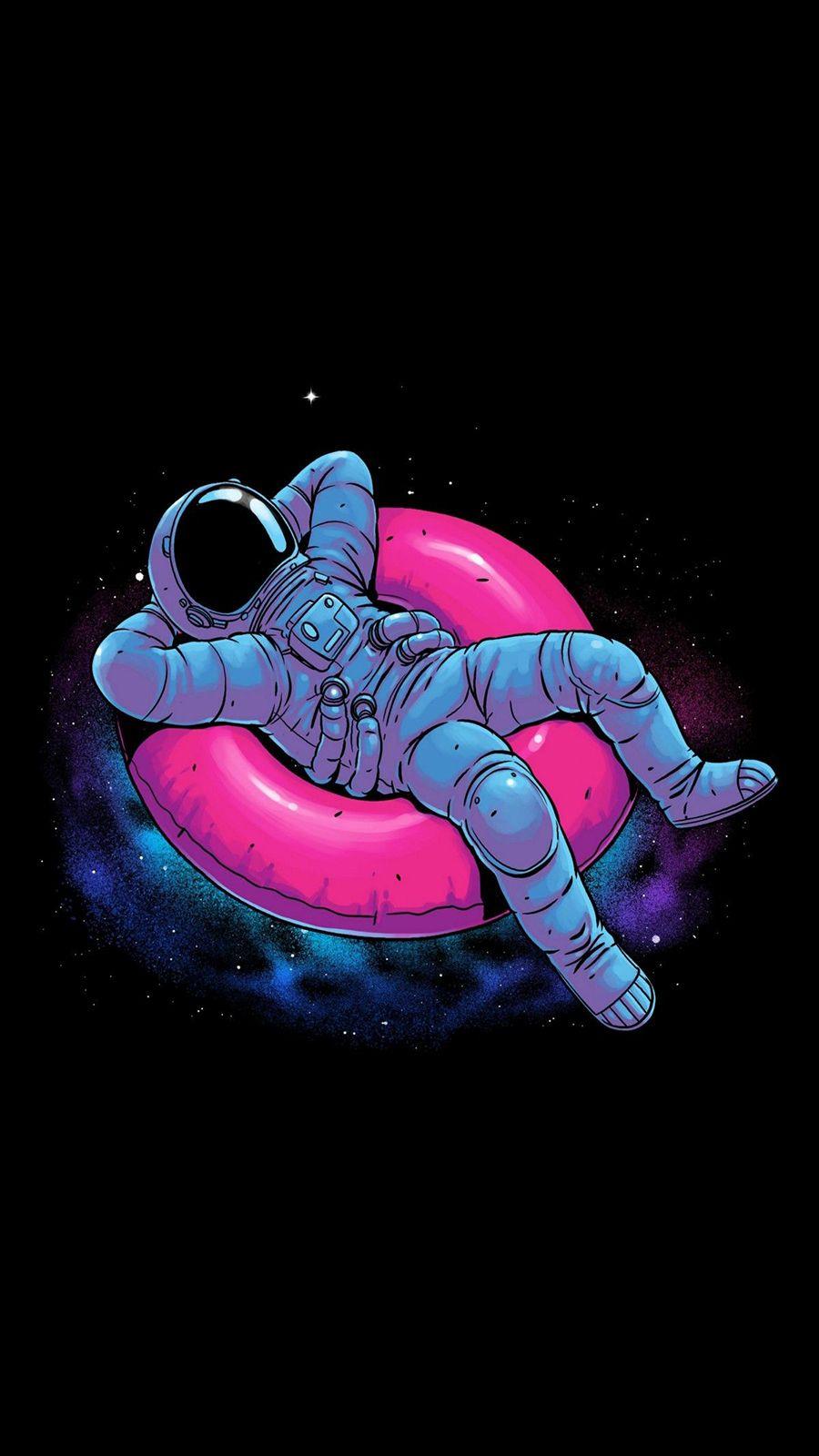
Ekrāna apakšējā labajā stūrī pieskarieties pogai Tab
Tagad pieskarieties ciļņu grupas nosaukumam vidū.
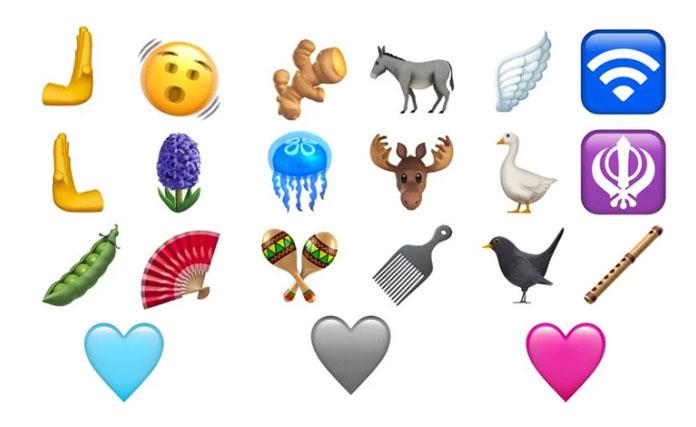
Noklikšķiniet uz ciļņu grupas nosaukuma
Pēc tam ekrāna augšējā kreisajā stūrī atradīsit pogu Rediģēt.
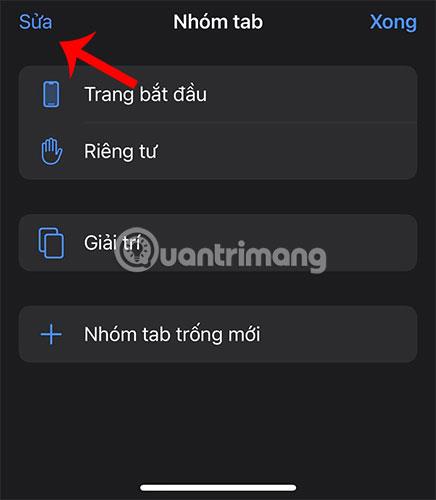
Ekrāna augšējā kreisajā stūrī pieskarieties pogai Rediģēt
Noklikšķinot uz šīs pogas, jūs iegūsit apļveida pogu.

Noklikšķiniet uz attēla pogas blakus cilnes nosaukumam
Pēc tam pieskarieties šai apaļajai pogai, un tiks parādīta opciju izvēlne. Noklikšķiniet uz Kopēt saiti , lai kopētu visu ciļņu grupā esošo vietņu saites.
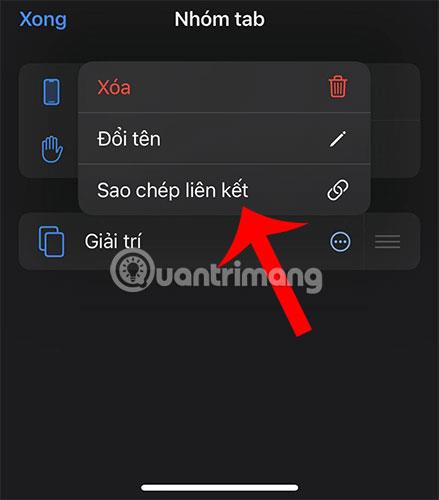
Noklikšķiniet uz Kopēt saiti
Pēc tam varat doties uz lietotni Piezīmes, lai ielīmētu kopētās saites.

Ielīmējiet visas ciļņu grupas saites lietotnē Piezīmes
Tātad, veicot tikai dažas vienkāršas darbības, kā norādīts iepriekš, varat saglabāt visas saites ciļņu grupā. Šī funkcija ietaupīs daudz laika un pūļu, salīdzinot ar katras saites kopēšanu atsevišķi!
Ceru, ka jums veiksies.
Šis raksts palīdzēs jums instalēt Google Chrome kā noklusējuma pārlūkprogrammu operētājsistēmā iOS 14.
Operētājsistēmā iOS 15 Apple atjaunināja Safari Intelligent Tracking Prevention funkciju, lai neļautu izsekotājiem piekļūt jūsu IP adresei, lai izveidotu profilu par jums.
Tonēšanas funkcija darbojas, kad Safari saskarnes krāsa mainās ap cilnēm, grāmatzīmēm un navigācijas pogu apgabaliem, lai atbilstu skatītās vietnes krāsai.
Cilņu grupas ir jauna Safari funkcija, kas ieviesta operētājsistēmā iOS 15 un kuras mērķis ir padarīt atvērto pārlūkprogrammas ciļņu organizēšanu un glabāšanu vieglāk pārvaldāmu, neaktivizējot šīs cilnes.
Operētājsistēmas iOS 15 beta fāzē Apple pievienoja jaunu Safari dizaina elementu, kas pārvietoja vietrāžus URL un ciļņu saskarnes uz ekrāna apakšdaļu, un šis lēmums nekavējoties izraisīja domstarpības ar iPhone lietotājiem.
iPhone un iPad noklusējuma tīmekļa pārlūkprogramma — Safari — atbalsta funkciju, kas ļauj lietotājiem aizvērt visas pārlūkprogrammas atvērtās cilnes vienlaikus.
Safari pārlūkprogrammā iPad grāmatzīmju apgabals ir arī klasificēts un detalizētāk personalizēts ar sadaļu Izlase.
Jaunākā Safari versija operētājsistēmā iOS tagad ļauj ērti pārvaldīt privātuma iestatījumus pārlūkprogrammā “mikro” līmenī.
iPhone tālrunim ir daudz slēptu funkciju, kas palīdz jums iegūt labāku lasīšanas vai sērfošanas pieredzi tīmeklī.
Lai gan Apple vietējā pārlūkprogramma Safari ir piemērota lielākajai daļai cilvēku, jūs varat dot priekšroku citai opcijai, kas jums ir labāk piemērota. Tā kā operētājsistēmai iOS ir pieejamas tik daudz trešo pušu opciju, var būt grūti izlemt, kuru izvēlēties.
Lai dalīšanu padarītu vienkāršāku nekā jebkad agrāk, Safari piedāvā funkciju ar nosaukumu Tab Groups.
Apple ir pievienojis daudz uzlabojumu iPhone pieejamajās lietotnēs, un Safari nav izņēmums. Šajā rakstā tiks apkopotas visas jaunākās Safari tīmekļa pārlūkprogrammas funkcijas operētājsistēmā iOS 14.
Ja jums bieži ir grūti atrast laiku, lai lasītu rakstus tīmeklī, Safari funkcija “Listen to Page” operētājsistēmā iOS 17 var būt glābiņš.
Sound Check ir neliela, bet diezgan noderīga funkcija iPhone tālruņos.
iPhone lietotnē Fotoattēli ir atmiņu funkcija, kas izveido fotoattēlu un videoklipu kolekcijas ar mūziku, piemēram, filmu.
Kopš pirmās palaišanas 2015. gadā Apple Music ir izaudzis ārkārtīgi liels. Līdz šim tā ir pasaulē otrā lielākā maksas mūzikas straumēšanas platforma pēc Spotify. Papildus mūzikas albumiem Apple Music ir arī mājvieta tūkstošiem mūzikas videoklipu, diennakts radiostaciju un daudzu citu pakalpojumu.
Ja vēlaties savos videoklipos iekļaut fona mūziku vai, konkrētāk, ierakstīt atskaņoto dziesmu kā videoklipa fona mūziku, ir ļoti vienkāršs risinājums.
Lai gan iPhone tālrunī ir iebūvēta lietotne Weather, dažreiz tā nesniedz pietiekami detalizētus datus. Ja vēlaties kaut ko pievienot, App Store ir daudz iespēju.
Papildus fotoattēlu kopīgošanai no albumiem lietotāji var pievienot fotoattēlus koplietotajiem albumiem iPhone tālrunī. Varat automātiski pievienot fotoattēlus koplietotajiem albumiem, atkārtoti nestrādājot no albuma.
Ir divi ātrāki un vienkāršāki veidi, kā Apple ierīcē iestatīt atpakaļskaitīšanu/taimeri.
App Store ir tūkstošiem lielisku lietotņu, kuras jūs vēl neesat izmēģinājis. Parastie meklēšanas vienumi var nebūt noderīgi, ja vēlaties atklāt unikālas lietotnes, un nav patīkami sākt bezgalīgu ritināšanu ar nejaušiem atslēgvārdiem.
Blur Video ir programma, kas aizmiglo ainas vai jebkuru saturu, ko vēlaties tālrunī, lai palīdzētu mums iegūt attēlu, kas mums patīk.
Šis raksts palīdzēs jums instalēt Google Chrome kā noklusējuma pārlūkprogrammu operētājsistēmā iOS 14.



















